Windows 11 KB5039307 testet neue Funktionen und eine übersichtliche Benutzeroberfläche für die Taskleiste
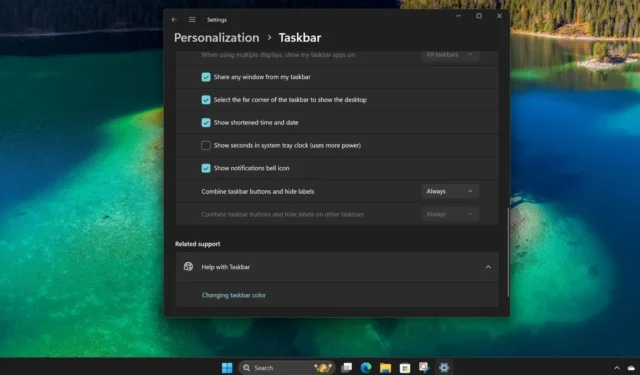
Windows 11 Build 22635.3790 (KB5039307) wurde vor einigen Tagen für Tester im Betakanal freigegeben. Dies beinhaltet eine neue Startmenü-Begleitfunktion für Phone Link, mit der Sie Telefonstatistiken und Konversationen schnell in der Seitenleiste überprüfen können. Dieses Update enthält jedoch viele versteckte Einstellungen im Zusammenhang mit der Taskleiste.
Der Microsoft-Forscher PhantomOcean3 entdeckte mehrere Taskleisteneinstellungen, die diesem Build stillschweigend hinzugefügt wurden.
Windows Latest hat alle neuen Funktionen der Taskleiste bestätigt und ausprobiert, die mit Windows 11 KB5039307 eingeführt werden. Wie bereits berichtet, testet Microsoft eine neue Funktion, um das Datums-/Uhrzeitsymbol abzuschneiden und die Benachrichtigungsglocke in der Taskleiste auszublenden. Diese Änderungen sind jetzt in der Vorschauversion live, aber ausgeblendet.
Werfen wir einen genaueren Blick auf das bevorstehende Taskleisten-Update.
Verkürztes Datums-/Zeitformat in der Taskleiste
Die Datums-/Uhrzeitdarstellung von Windows auf der Taskleiste wurde nicht wesentlich verbessert. Microsoft hat eine Option zur Anzeige von Sekunden auf der Taskleiste hinzugefügt, die noch mehr Platz verbraucht.
Die neue versteckte Einstellung verkürzt den Bereich, in dem Datum und Uhrzeit angezeigt werden. Jetzt wird oben die Uhrzeit (ohne AM/PM) und unten nur der Monat und das Datum angezeigt.
Durch das Entfernen des Jahresteils wird der verschwendete Platz fast halbiert. Sie können dieses Layout auswählen, wenn Sie eine übersichtlichere Darstellung bevorzugen.
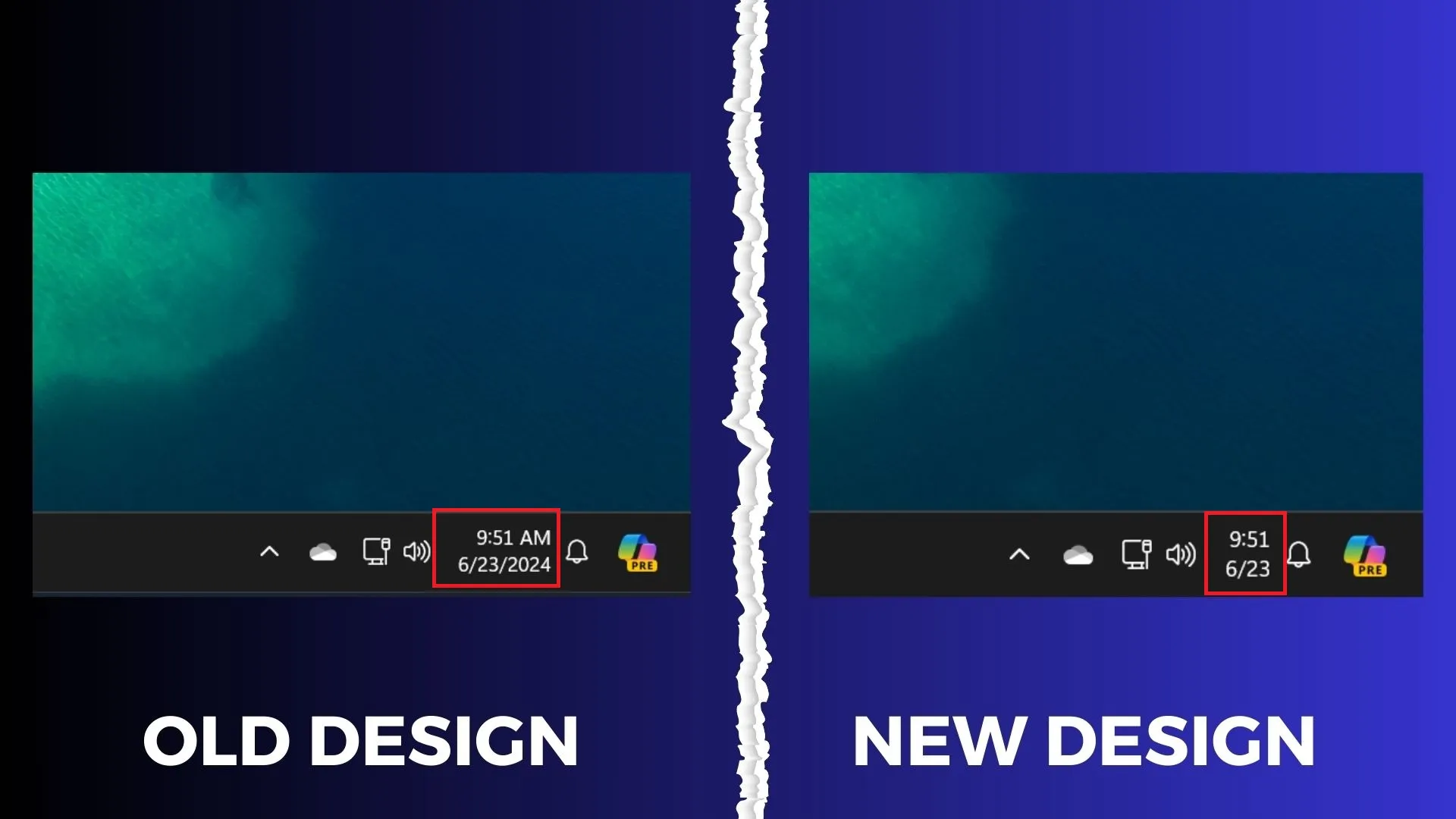
Öffnen Sie die Taskleisteneinstellungen > Taskleistenverhalten und aktivieren Sie die Option „ Verkürztes Datum und Uhrzeit anzeigen “, um es in Windows 11 KB5039307 auszuprobieren.
Benachrichtigungsglockensymbol in der Taskleiste anzeigen
Das Benachrichtigungssymbol wird neben dem Datums-/Uhrzeitsymbol angezeigt. Beide dienen unterschiedlichen Zwecken und jetzt ist es möglich, das Benachrichtigungsglockensymbol in der Taskleiste auszublenden.
Öffnen Sie die Taskleisteneinstellungen > Taskleistenverhalten und passen Sie den Schalter „ Benachrichtigungsglockensymbol anzeigen “ an, um es auszuprobieren.
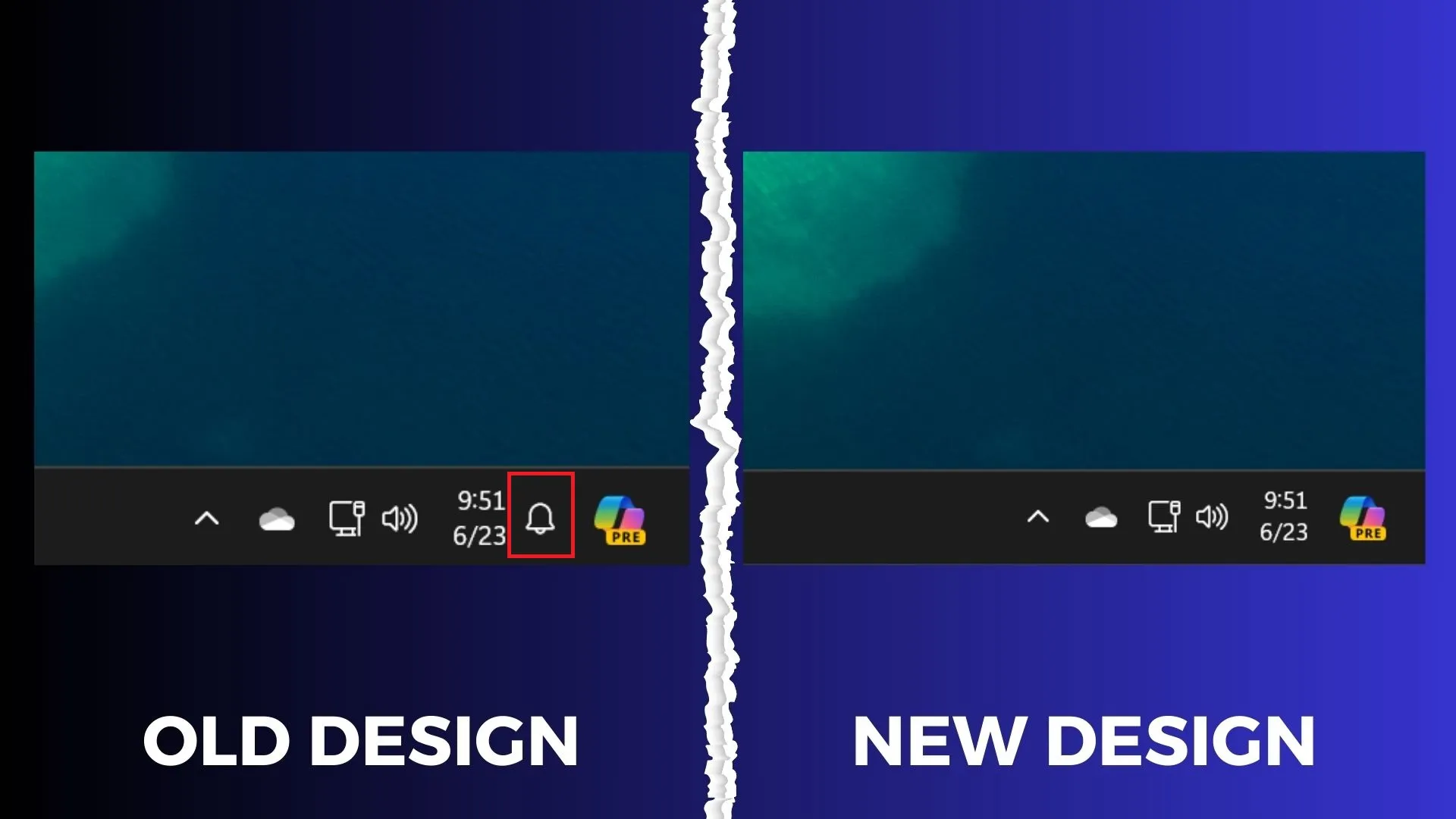
Mit dieser Einstellung haben Sie mehr Kontrolle darüber, was in der Taskleiste angezeigt wird. Bisher konnten Sie nur das Datums-/Uhrzeitsymbol ausblenden, die Benachrichtigungsglocke blieb jedoch erhalten.
Verbesserte Vorschläge im App Picker
Das Dialogfeld „App-Auswahl“ wird angezeigt, wenn Sie im Kontextmenü des Datei-Explorers die Option „Andere App auswählen“ auswählen. Sie können auf eine vorgeschlagene App klicken oder Ihren PC durchsuchen, um die App zu finden.
Die aktuelle Implementierung des App Picker zeigt manchmal eine riesige Liste von Apps an. In dieser Betaversion verbirgt der App Picker jedoch die meisten der vorgeschlagenen Apps in einer Dropdown-Liste.
Wenn Sie auf die Option „Weitere Apps“ klicken , werden die restlichen Vorschläge angezeigt, sodass die übersichtliche Darstellung erhalten bleibt.
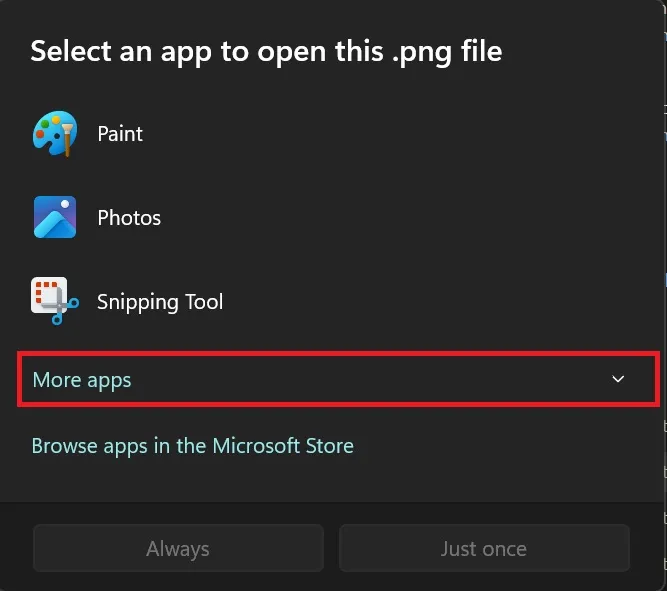
Schließlich sehen die Miniaturansichten der Taskleiste besser aus und zeigen mehr Informationen zu den aktiven Registerkarten und Fenstern an.
Mit all diesen UI-Änderungen wird experimentiert, und sie werden möglicherweise mit dem kommenden Windows 11 24H2-Update diesen Herbst ausgeliefert.



Schreibe einen Kommentar